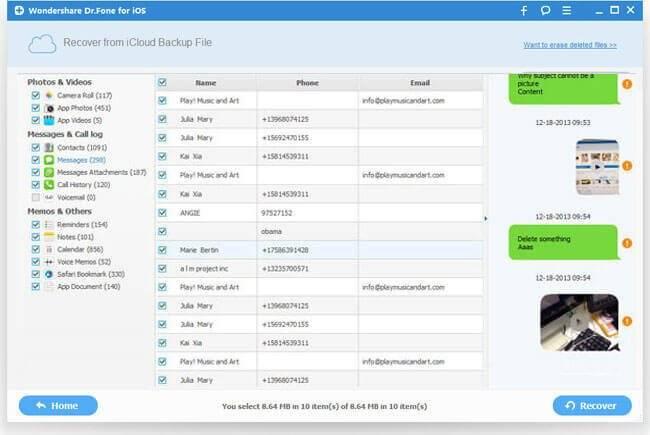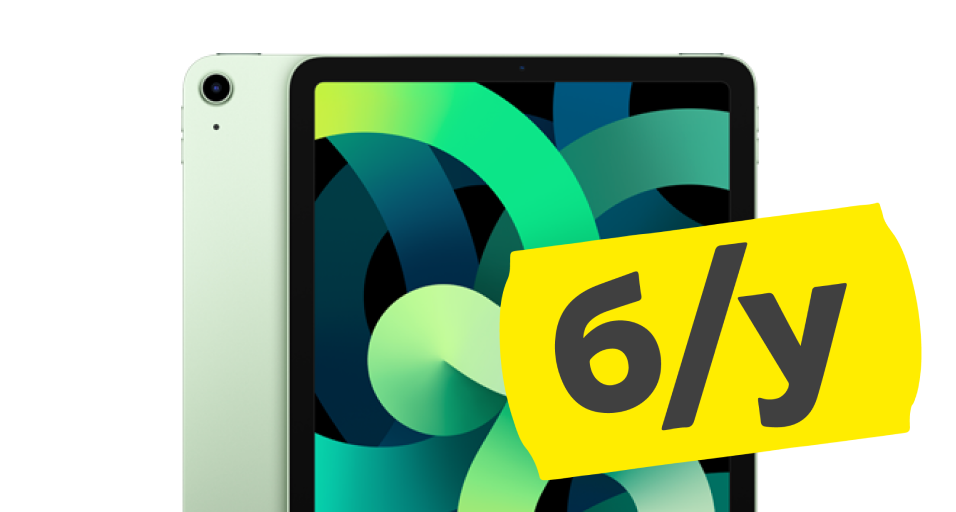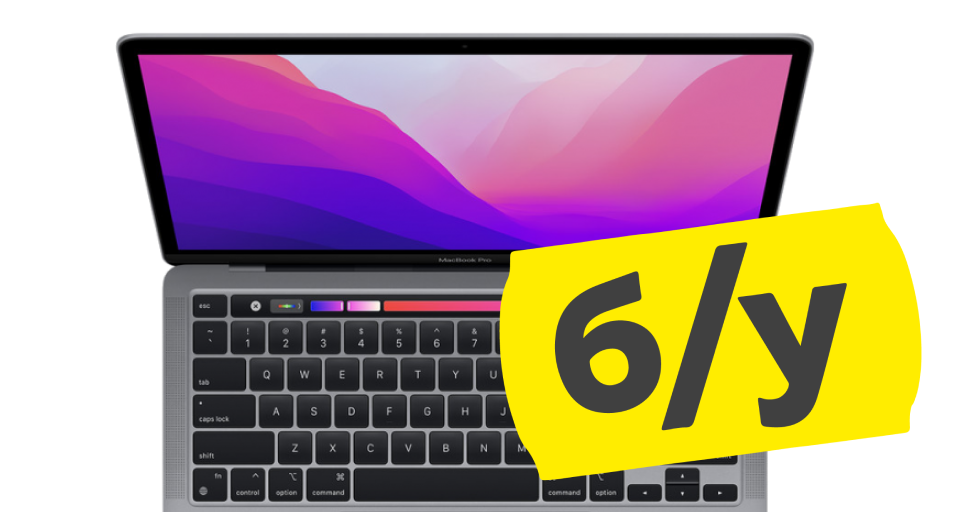Спасибо!
Ваш заказ успешно оформлен.
Наш менеджер свяжется с вами в ближайшее время.
Как восстановить iPhone
Как восстановить данные
Самый простой способ восстановить удаленные данные с iPhone это воспользоваться ранее созданной резервной копией. Чтобы это сделать проделайте следующее:
1. Устанавливаем соединение между вашим iPhone и ПК при помощи кабеля и включаем iTunes.
2. Нажмите «Восстановить из копии» как показано на скриншоте.
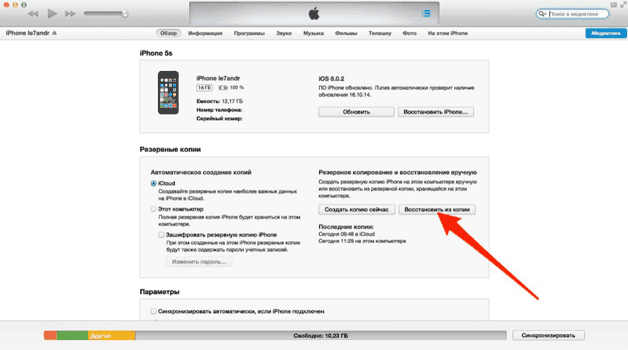
3. Проверьте, активна ли на вашем iPhone «Найти iPhone», если она активна, выключите её. Это делается очень просто. Заходим в Настройки далее переходим во вкладку iCloud и перетаскиваем ползунок как показано на скриншоте.
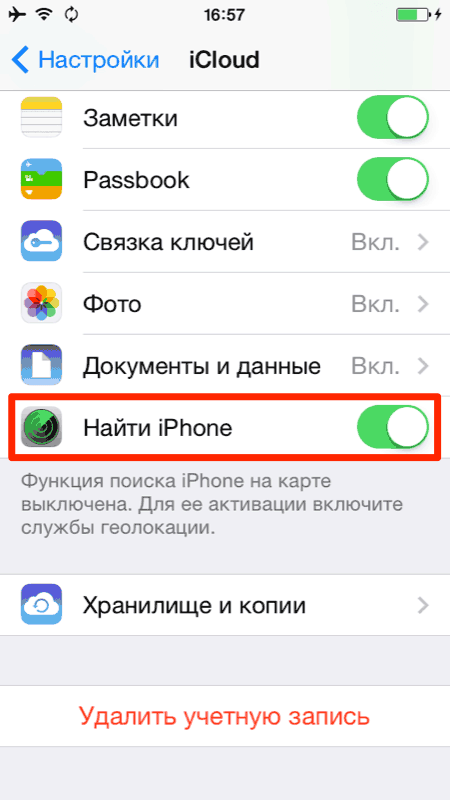
4. Указываем бэкап(резервную копию) и нажимаем на кнопку «Восстановить».
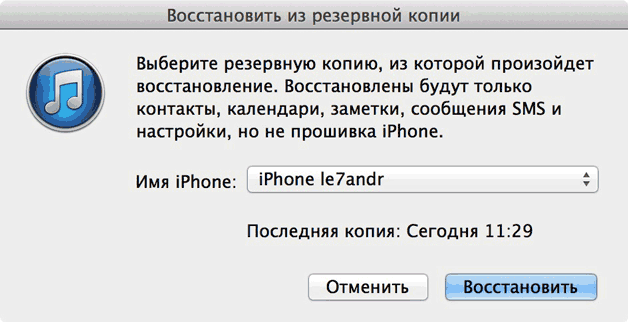
Когда процесс завершится iPhone перезагрузится и включится с открытым Ассистентом настроек, в котором вы вручную укажите необходимые параметры на вашем iPhone.
При использовании такого простого способа следует помнить, что восстановятся только те данные, которые были на вашем телефоне в момент создания резервной копии.
Как восстановить контакты
Самый простой способ восстановить удаленные данные с iPhone это воспользоваться ранее созданной резервной копией. Для этого вам нужна последняя версия iTunes на вашем ПК, ее можно скачать на официальном сайте Apple. После того как вы обзавелись последней версией iTunes проделайте следующее для восстановления контактов:
- Устанавливаем соединение между вашим iPhone и ПК при помощи кабеля и включаем iTunes.
- В iTunes переходим в раздел «Устройства».
- Кликаем на кнопку «Восстановить резервные копии».
- Указываем резервную копию, и нажимаем на кнопку «Восстановить».
- Когда процесс завершится, ваш iPhone перезагрузится и включится с восстановленными контактами и прочим с момента создания резервной копии.
Как восстановить iPhone из резервной копии
Для того чтобы восстановить iPhone из резервной копии проще всего использовать iCloud, это очень просто сделать с помощью ассистента настройки. Для этого вам нужна созданная резервная копия и надежный Wi-Fi.
Чтобы восстановить данные с помощью резервной копии через iCloud сделайте следующее:
1. Проверьте есть ли у вас резервная копия.
2. Если же у вас копия была создана, то можно не задумываясь переходить к сбросу настроек. Для этого в Настройках перейдите во вкладку Основные → Сброс и выбираем пункт –
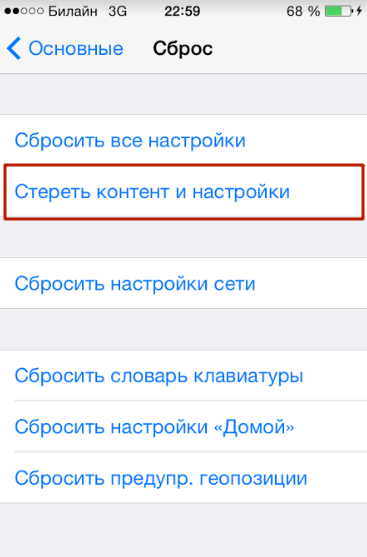
3. Стереть контент и настройки.
4. Введите пароль, если вы его ставили при создании резервной копии.
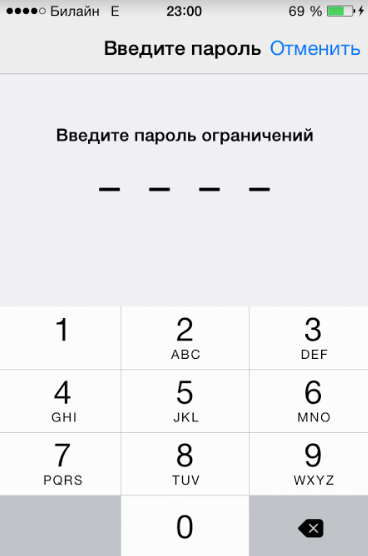
5. Подтверждаем, то что вы хотите сделать сброс.
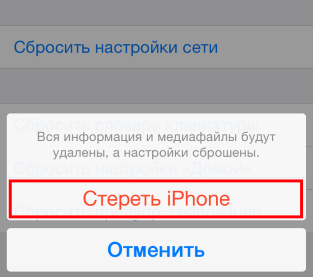
6. Во время сброса ваши данные будут удалены с вашего телефона, поэтому создайте копию перед сбросом для того, чтобы подстраховать себя в случае непредвиденных ситуаций.
7. После завершения сброса вам нужно будет настроить телефон: выбрать язык, подключиться к Wi-Fi и остановиться на пункте Настройка iPhone.
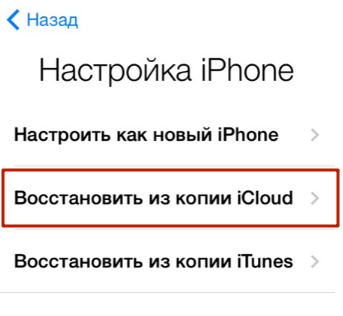
8. Нажимаем на пункт «Восстановить из копии iCloud».
9. Далее вам нужно указать ваш Apple ID и пароль от него.
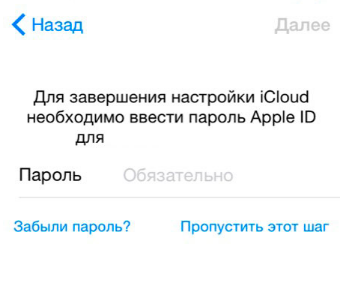
10. Соглашаемся с условиями iCloud нажав «принять» дважды.
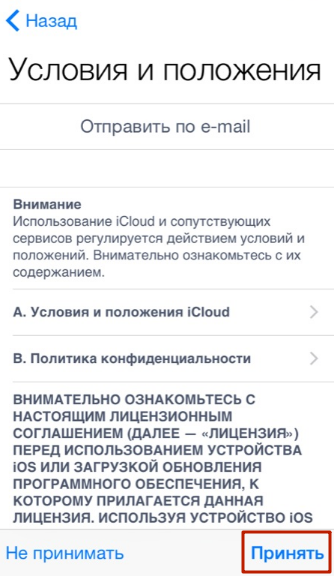
11. Пропускаем настройку Touch ID, ведь это можно сделать позже. После того как вы закончите настройки вашего iPhone он перезагрузится и на экране вы увидите полосу загрузки. Когда закончится загрузка телефон включится и все данные будут восстановлены.
Дополнительные программы для хранения и восстановления данных
В некоторых случаях, когда стандартные способы восстановления данных бессильны можно использовать специальные программы. Среди них мы выделили самые простые и популярные:
Undelete Plus
Undelete Plus – это очень простая в использовании программа с помощью которой вы сможете восстановить свои данные. Просто подключите свой iPhone к ПК на котором установлена программа, запустите программу и выберите место где находятся ваши утерянные данные. После того как программа найдет все утерянные вами данные просто выберите те, которые вы хотите восстановить. Единственное, о чем нужно знать это то, что поиск файлов занимает немало времени.
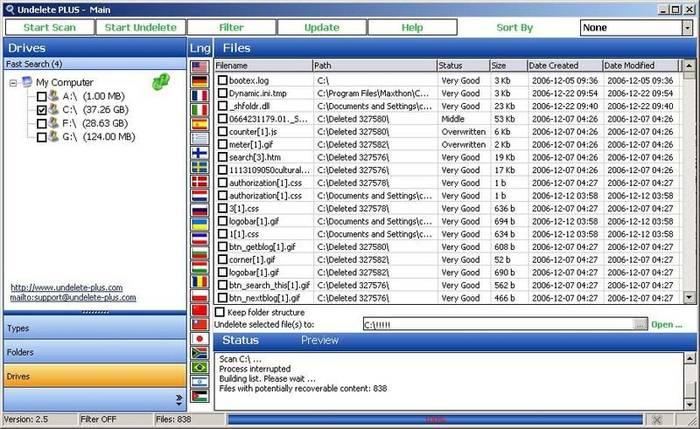
Wondershare Dr.Fone
Wondershare Dr.Fone – это прекрасное приложение, способствующее восстановлению удаленных данных. У него очень удобный интерфейс и оно простое в использовании, а ещё у него есть одна отличная особенность – файлы перед восстановлением можно просмотреть (такое позволяет не каждая программа).